Sablon létrehozása design előadások Microsoft PowerPoint 2018 programban
Informatika és IKT mesterkurzus
A cél a MC: megalakult az IKT kompetenciák a diákok, tanárok, mutatnak ismeretek gyakorlati alkalmazása a számítástechnikában és dolgozik PowerPoint környezetben.
Számítástechnika fejlődése nem áll még, nem is tudja, hogy egy ilyen előadást tegnap, ma - bemutatása nélkül bárhol, akár absztrakt védelmét, jelentés, projekt, stb A PowerPoint, akkor hozza létre a csúszdák, helyezze őket a szöveg, grafika, változtassa meg a minták és színes diákat. Tudod, hogy a prezentáció vonzóbbá és egyedülálló -, hogy felhívja a megjelenés (design) a szeretet, összhangban a bemutatása a téma.
A szükséges eszközök és anyagok osztályok: számítógép, Ábra
Rövid leírás, irányelvek alkalmazása:
Ez a sablon létrehozására használható előadások tanórai és tanórán kívüli bármilyen témában, a tanórát.
1. lépés: Készítsünk egy mappát képek előadást a témában, választott az oldalakon internetes források.

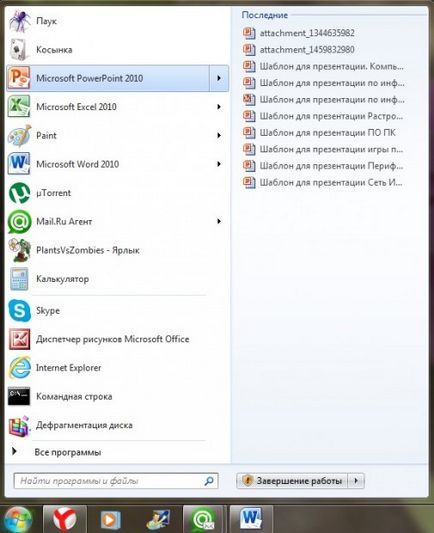

3. lépés: Menj a DESIGN. válasszon a szabványos téma / sablon. Ő lesz az alapja a jövő téma.
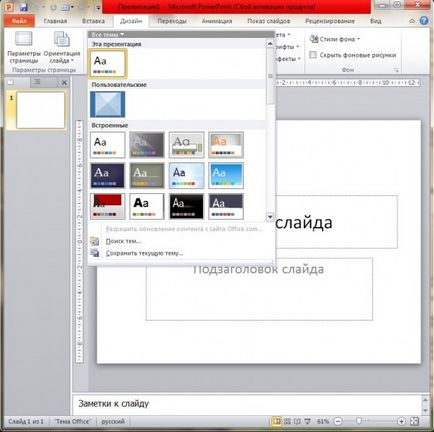
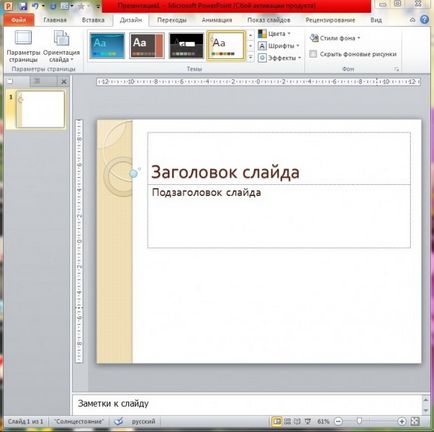
4. lépés: Most kattintson az egér jobb gombjával a hátsó dia hátterét, és Format a háttérben.
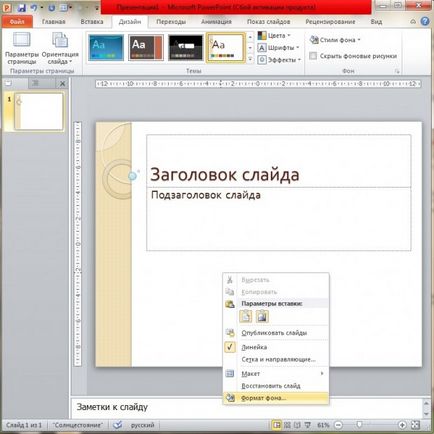
5. lépés: Most, a megnyíló ablakban válassza ki azt a kitöltés. ez lesz a színátmenet vagy egyszínű.

6. lépés: Ezután válassza ki, hogy milyen típusú kitöltési minta vagy a textúra. Válaszd ki a kedvenc háttér textúra.
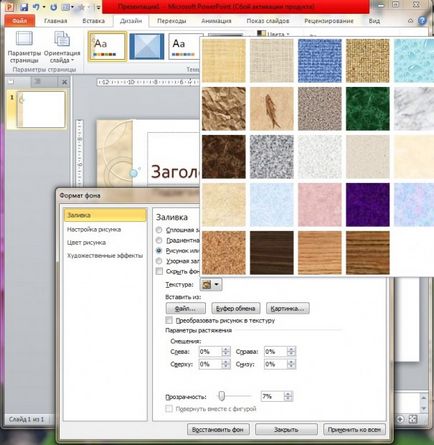
7. lépés: Most ellenőrizze a dobozt, hogy konvertálja a képet egy textúra, és meghatározza az átláthatóság szintjét a csúszkával.

8. lépés: A képek ki egyesével: Beszúrás - Kép. Azt tedd az első diát. Akkor távolítsa el a fehér háttér a kép. Ehhez válassza ki a rajzot, majd rákattint a kurzort az ikonra, hogy távolítsa el a háttérben. Írja be a nevét a bemutató, jelölje ki a szöveget, jelölje ki, hogy a stílus a WordArt Quick stílusok. Animáció.

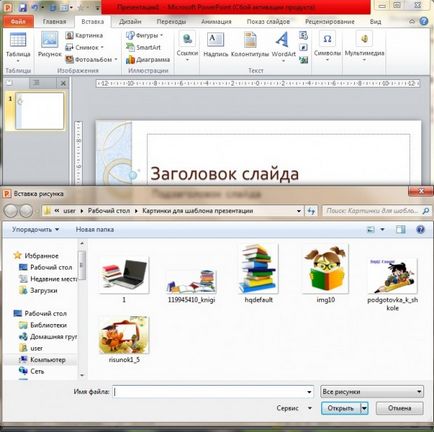


9. lépés: screenshotok. Válassza a Fájl - Mentés másként - rajz FORMATEJPEG. A megjelenő ablakban válasszuk ki csak az aktuális dia. Bejelentkezés név tárolása a kiválasztott mappában vagy az asztalon. (Screenshot, hogy a beruházások, ha elküldi a dolga, hogy az oldalon.)

10. lépés: Kattintson a Bezárás. mert kiválasztott háttér, akkor kell csak a címlapot.
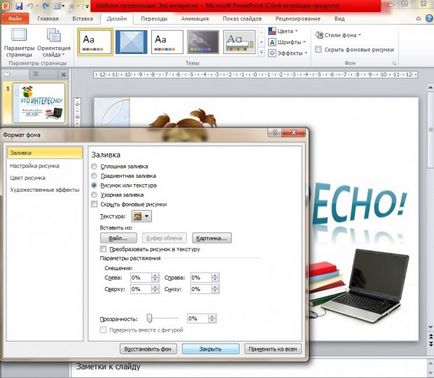
11. lépés: Hozz létre egy diát a 2. és 3. folytathatja hagyományosan: Kéri a jobb egérgombbal kattintsunk a Create a csúszda. Minták közül a válassza ki azokat, amelyek a jelenleg szükség. Létrehozása első 2 csúszda, és ezután 3 dia az algoritmus: ismételje meg a 4. (FORMAT háttér), 5 (töltse), 6 (ábra vagy szerkezet - textúra), 7 (transzformált kép textúra), 8 (BOX - ábra), 10 (bezár).


Megjegyzés. Az előadás címe, akkor nem lehet írni az egyes dia vagy helyezzen egy fejléc vagy lábléc a dián. Hozzon létre egy második szán - a dolgozó és az utolsó - egy listát a szakirodalmi források. A munkaterületet kell lennie.
12. lépés: Mentse a prezentációsablont a szokásos módon: Save FILE AS - BEMUTATÁS ...
13. lépés: Menj vissza a második dia és helyezze további csúszdák előadást ezt az utat: a jobb egér gombbal az első dia, a menüből válassza ki a dia másolata. Add meg a szükséges számú diák a bemutatót.


14. lépés: megtekintése munkájuk következtében.

Megjegyzés: A sablon meg kell nevezni, és egy prezentáció, amely 3 különböző diaelrendezések:
1 dia - cím;
következő dia - megmunkálás vagy kreatív oldal;
utolsó dia - egy listát a használt források illusztráció, az irodalom.
# 1 Tatiana nézett a mester osztályban. Itt is, a teremtés egy érdekes prezentációsablont. Azt kihasználják az ötleteket, hogy saját sablonokat. És én, hogy azok egy kicsit másképp. Köszönöm a mester osztály!
# 2 Tatyana, Te olyan okos. Mindig van ideje, hogy mindent időben és jól. A mesterkurzus, valamint a blogokat, csak nagyon szakszerűen. Kétségtelen, hogy ez a műhely segíti a tanárokat jobban tanulnak technikákat dolgoznak előadások.
# 4 Tatiana. Mindig akartam tanulni, hogyan lehet maga sablonokat. Köszönöm a mester osztály
# 5 Tatiana, ha egy profi, nem tudok csinálni, de megpróbálom a mester - osztályban.
# 6 Tatiana, egy jó sport, és remélem, hogy megtanulják, hogyan kell létrehozni mesterkurzusokat. Szükséges, hogy a tanár. Köszönöm a részletes lépésről lépésre sablonkészítési
# 7 Tatiana, a nagy mester - osztály! Ez sokat segíthet a tanárok és a tanulók létre a szükséges dokumentumokat. Köszönöm.
# 8 Köszönöm szépen! Mindent kész teljesen!
# 9 Tatyana, csodálatos mester osztály! Segít sok tanár előkészítése órák és tanórát. Köszönjük!
# 10 Tatiana, egy profi, igazi mester osztályban. Próbálok a következő lépéseket, ki! Get real mintákat. Lélek örül, hogy megkapta a kiváló leckét létre egy ilyen kívánt anyagot. Köszönöm mester osztályban. Real - praktikus - a mester osztály!
# 11 Tatiana, köszönöm a szakmaiság. Egyértelmű, érdekes, az rendelkezésre áll.